iPhonessa ja iPadissa, eli käyttöjärjestelmässä iOS ja iPadOS, on todella lukemattomia toimintoja. Useimmat niistä ovat kuitenkin peruskäyttäjälle tuntemattomia, myös siksi, että osa niistä on oletuksena poistettu käytöstä. Yksi näistä käytöstä poistetuista toiminnoista on myös sisällön lukeminen. Oletko koskaan joutunut tilanteeseen, jossa olet halunnut raportin tai artikkelimme luettavaksi, koska et ole ehtinyt lukea sitä omin silmin? Jos kyllä, olet täysin oikeassa. Tietysti on enemmän tilanteita, joissa tekstin lukemisesta voi olla hyötyä. Tässä artikkelissa tarkastellaan, kuinka voit saada tekstin luetuksi iPhonella tai iPadilla.
Se voisi olla kiinnostaa sinua
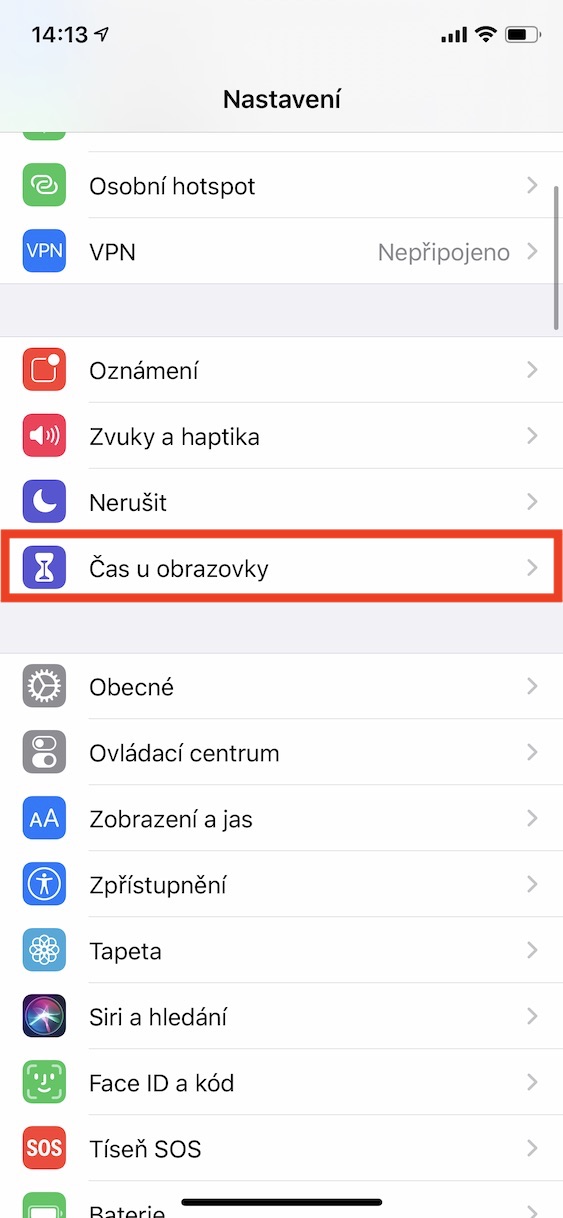
Lue uutiset, artikkelit ja muu sisältö iPhonellasi tai iPadillasi
Ota sisällön lukeminen käyttöön iOS- tai iPadOS-laitteellasi alkuperäisessä Asetukset-sovelluksessa. Vieritä sitten hieman alaspäin ja siirry osioon nimeltä Ilmoitus. Täällä sinun tarvitsee vain klikata nimen sisältävää riviä Sisällön lukeminen. Tarkista tämä asetus aktivoida tilaisuus Lue valikoima. Voit sitten määrittää sen alla lukunopeus. Oletuksena nopeus on asetettu keskitasolle, mutta jotkut ihmiset saattavat haluta nopeampaa lukemista. On huomattava, että sisällön lukeminen toimii loistavasti ja ennen kaikkea on ymmärrettävää myös tšekin kielellä. Joten sinun ei tarvitse huolehtia tšekin kielestä, jossa on englannin aksentti ja sekaisin sanoja.
Jos haluat käyttää valinnan lukemista, sinun tarvitsee vain mennä jonnekin merkitsi tekstiäja valitse sitten vaihtoehto Lukea ääneen. Esimerkiksi sovelluksessa Uutiset riittää yksinkertaisesti pidä sormeasi viestissäja valitse sitten vaihtoehto Lukeminen. Jos haluat yhden niistä artikkelimme, joten se yksinkertaisesti riittää merkitse sormella ja valitse vaihtoehto valintavaihtoehdoista Lukea. Näin se toimii kaikkialla muualla, missä tekstitunnisteet ovat käytössä.
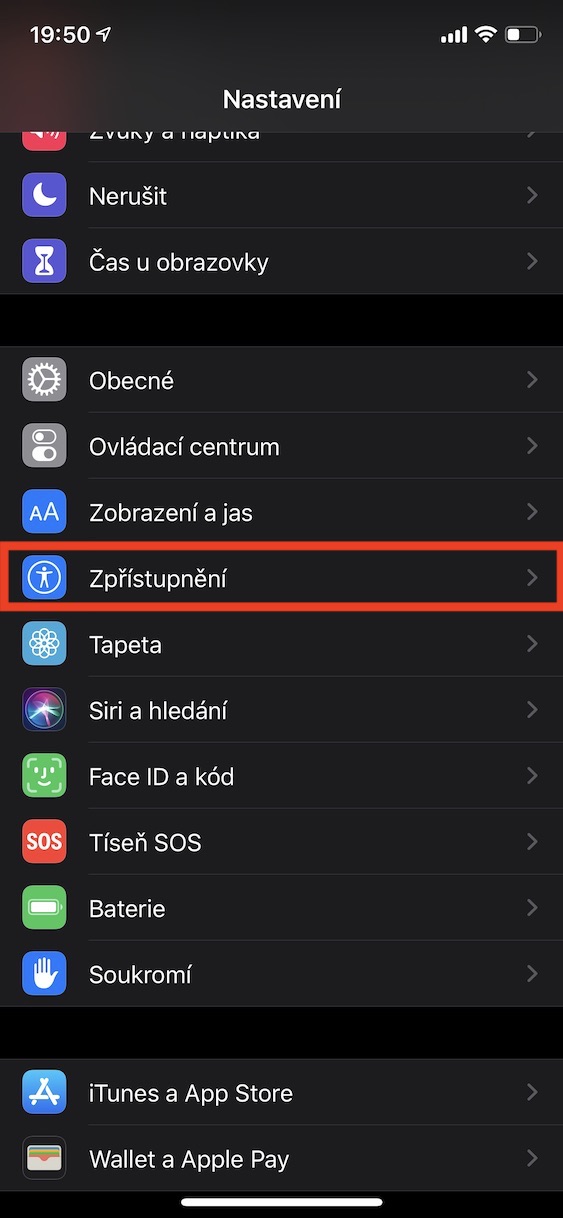
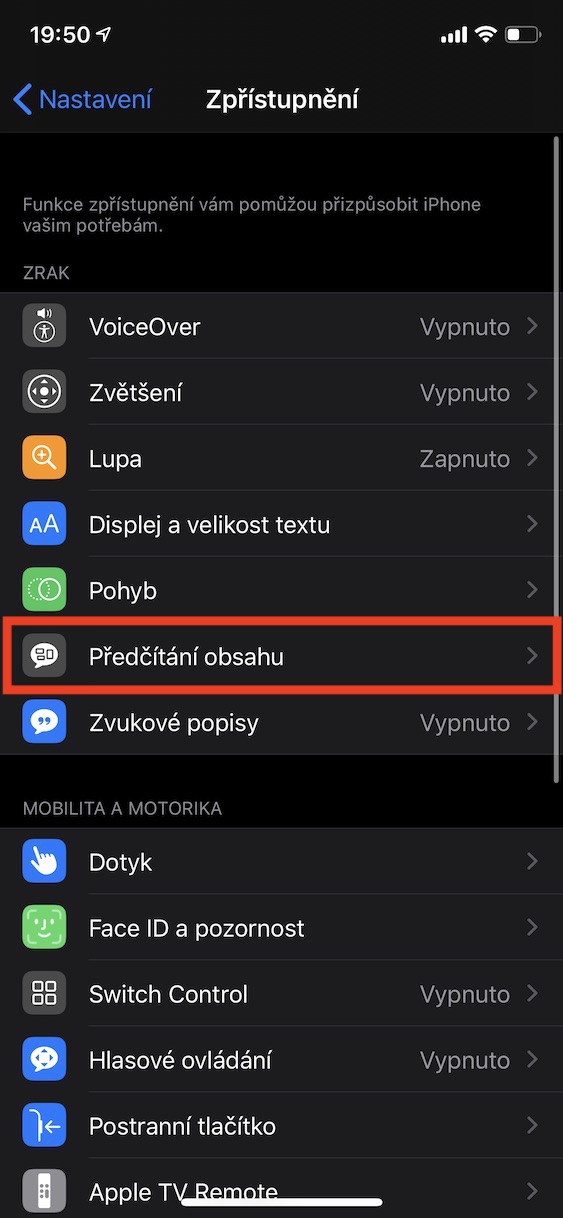
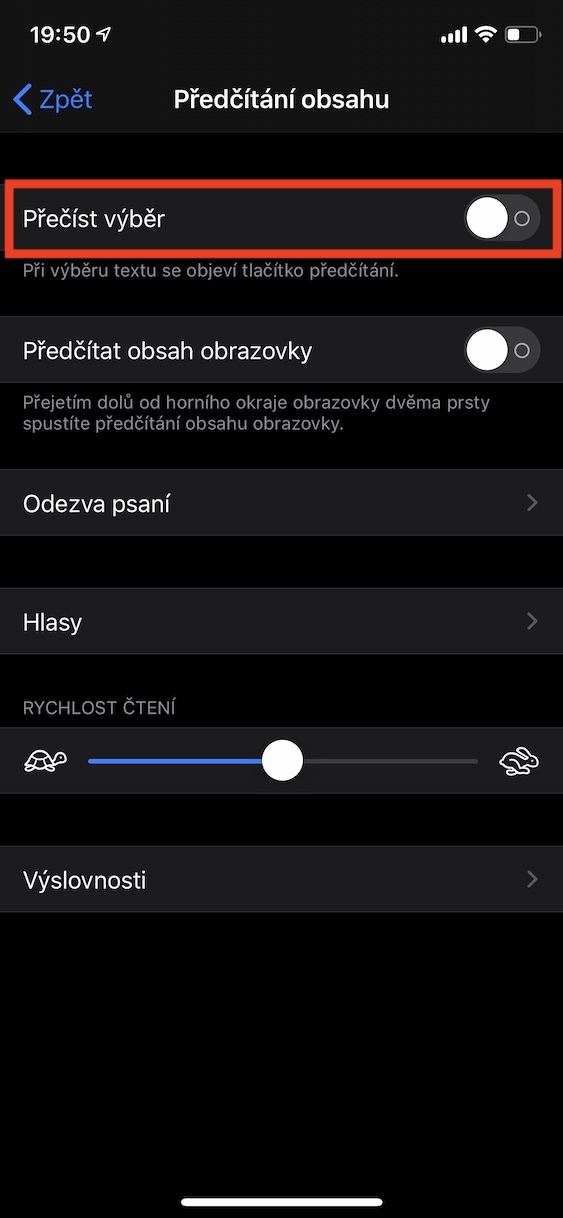
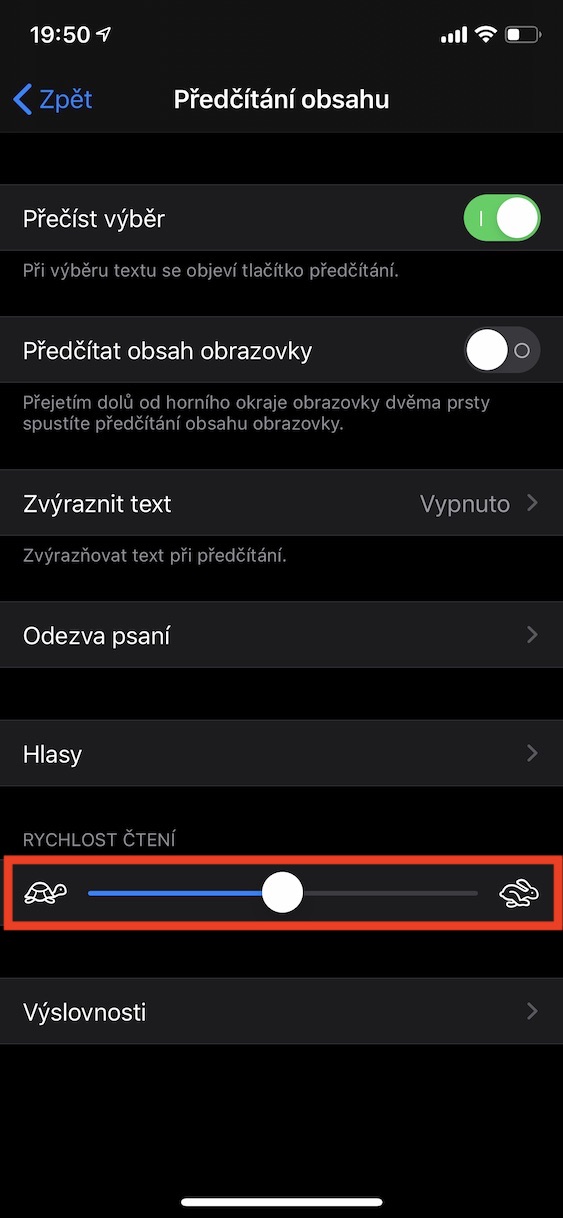
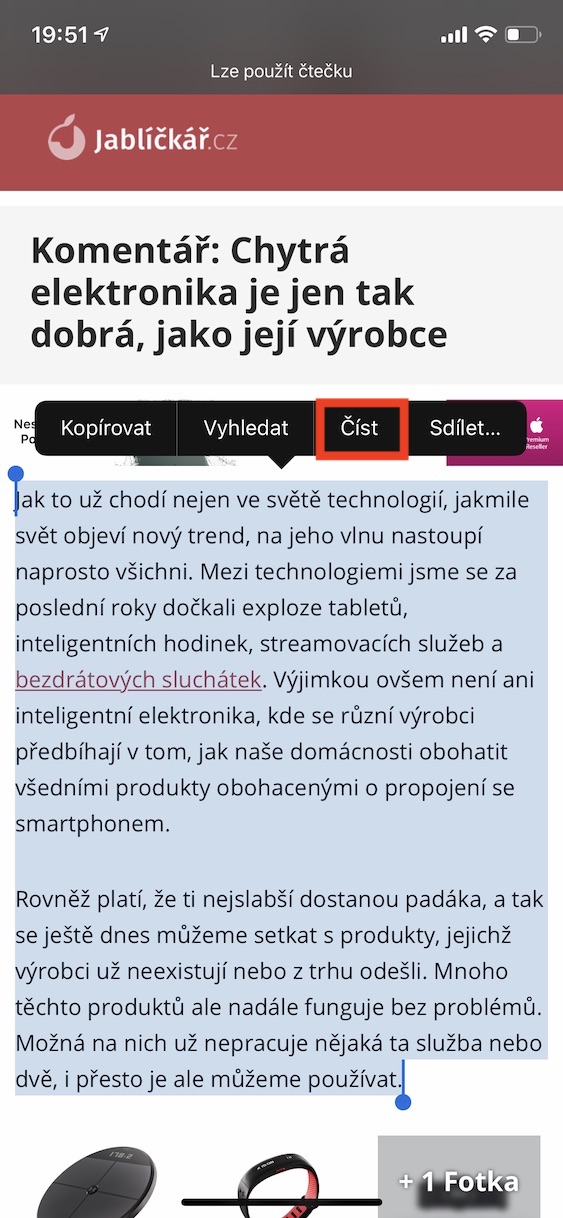
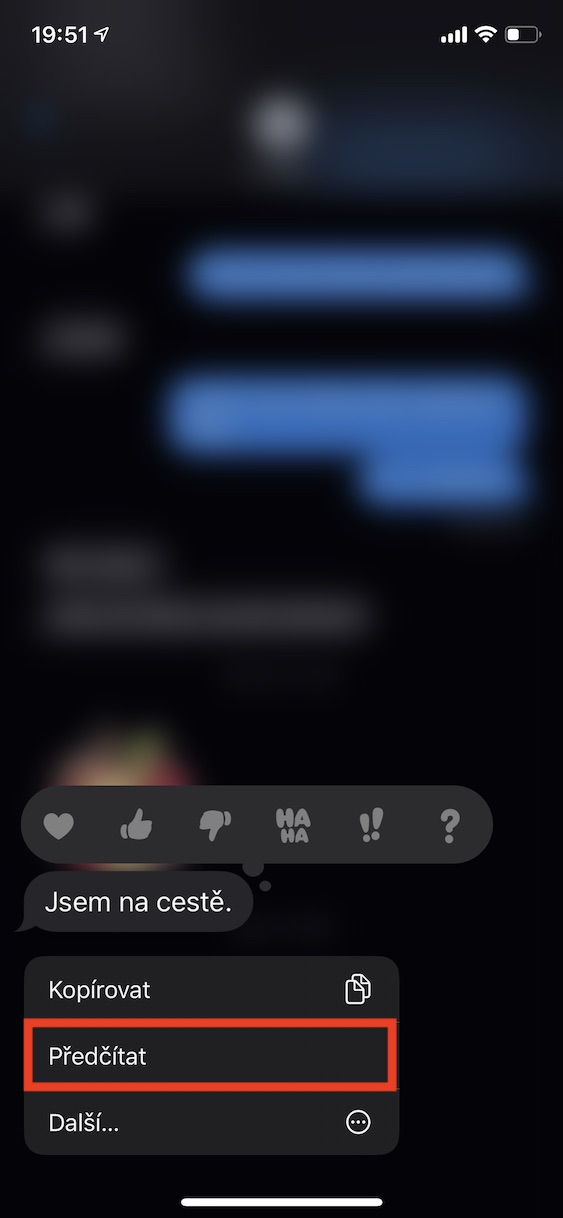
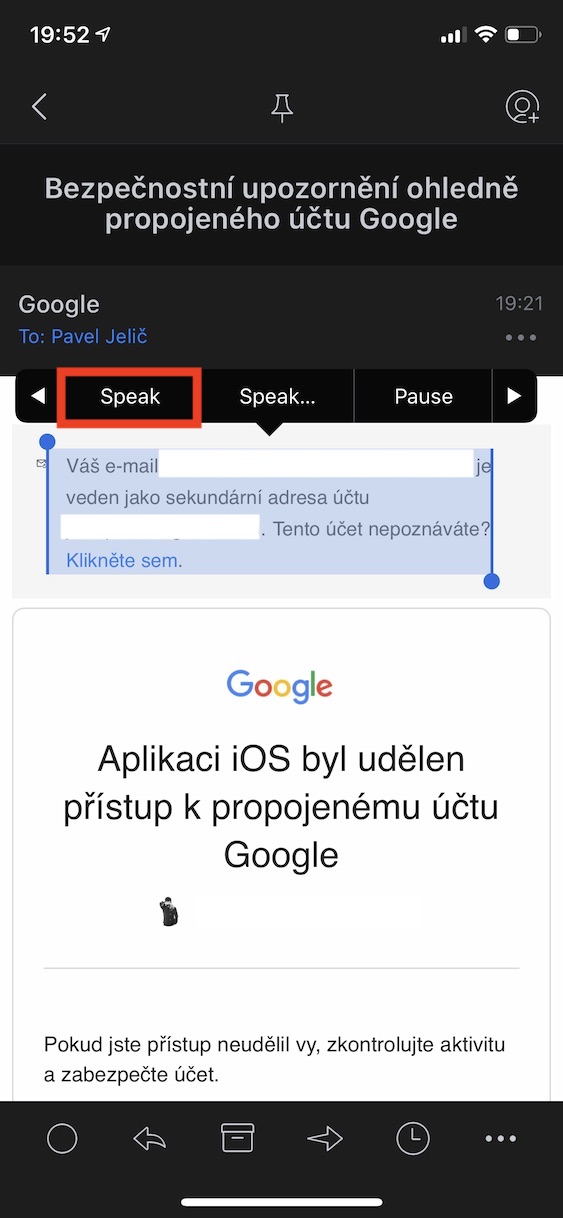
Kuinka laitan äänen kaiuttimeen? Lukemisen aikana vain sisäänrakennettu kaiutin on aktiivinen, mutta haluaisin toistaa luetun kirjasovelluksesta ulkoiseen kaiuttimeen. Kiitos